Tā kā pieaug attālinātā darba tendence, svarīgi ir nodrošināt uzticamus rīkus, lai piekļūtu darba datoriem no attāluma. Microsoft piedāvā divus ievērojamus risinājumus: jauno Windows App (priekšskatījums) un klasisko Microsoft Remote Desktop. Abi rīki atvieglo attālo piekļuvi Windows datoram, taču Windows lietotne piedāvā izcilu funkcionalitāti un lietotājam draudzīgumu. Šajā rakstā tiks salīdzinātas šīs divas lietojumprogrammas un uzsvērts, kāpēc Windows lietotne ir ieteicamā izvēle lielākajai daļai lietotāju neatkarīgi no tā, vai esat IT eksperts vai vienkārši jāstrādā no mājām.
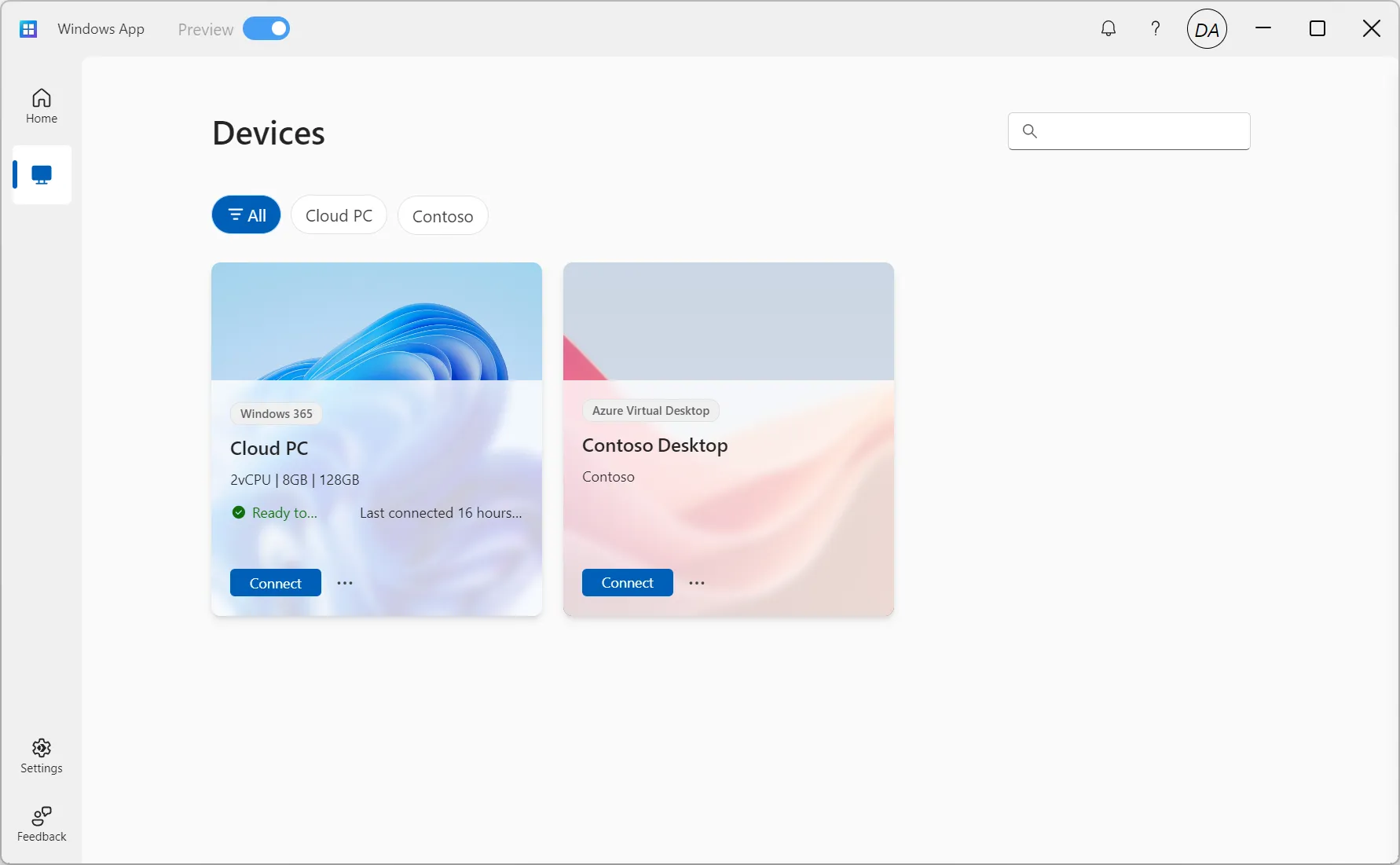
Q1. Kādas ir katras lietotnes galvenās funkcijas?
🖥️ Microsoft Remote Desktop koncentrējas uz pilnīgas darbvirsmas piekļuves nodrošināšanu attāliem Windows datoriem, ļaujot lietotājiem izveidot savienojumu ar tīklu un mijiedarboties ar cita datora darbvirsmu tā, it kā viņi atrastos tieši tā priekšā.
🚀 Windows lietotne (priekšskatījums) balstās uz šo pamata funkcionalitāti, pievienojot:
- Pilna piekļuve darbvirsmai.
- Piekļuve atsevišķām lietojumprogrammām, nepalaižot visu darbvirsmu.
- Integrācija ar mākoņpakalpojumiem, piemēram, Azure Virtual Desktop un Windows 365.
| Funkcija | Windows lietotne (priekšskatījums) | Microsoft attālā darbvirsma |
|---|---|---|
| Pilna piekļuve darbvirsmai | ✔️ | ✔️ |
| Piekļuve individuālai lietotnei | ✔️ | ❌ |
| Mākoņpakalpojumu integrācija | ✔️ | Ierobežots |
Q2: Kādas platformas tiek atbalstītas?
🖥️ Microsoft Remote Desktop galvenokārt ir paredzēts Windows platformām, piedāvājot ierobežotu saderību ar citām operētājsistēmām.
🚀 Windows lietotne nodrošina plašāku platformu saderības klāstu, nodrošinot nevainojamu pieredzi dažādās operētājsistēmās un ierīcēs.
| Platforma | Windows lietotne (priekšskatījums) | Microsoft attālā darbvirsma |
|---|---|---|
| Windows | ✔️ | ✔️ |
| macOS | ✔️ | ✔️ (ierobežotas iespējas) |
| iOS/iPadOS | ✔️ | ✔️ (ierobežotas iespējas) |
| Android | ✔️ | ✔️ (ierobežotas iespējas) |
| Web pārlūkprogrammas | ✔️ | ❌ |
Q3: Kā viņi rīkojas ar vairāku monitoru iestatījumiem?
🖥️ Microsoft Remote Desktop atbalsta vairākus monitorus, taču ir ierobežojumi displeju skaitam un to izšķirtspējai.
🚀 Windows lietotnei ir uzlabots vairāku monitoru atbalsts, kas nodrošina lielāku displeju skaitu un augstāku izšķirtspēju.
| Funkcija | Windows lietotne (priekšskatījums) | Microsoft attālā darbvirsma |
|---|---|---|
| Maksimālais monitoru skaits | Līdz 16 | Ierobežots (atšķiras atkarībā no versijas) |
| Maksimālā izšķirtspēja | 8K uz monitoru, kopā 32K | Atšķiras atkarībā no versijas |
Q4: Kādas ierīces pāradresācijas iespējas tiek piedāvātas?
🖥️ Microsoft Remote Desktop piedāvā pamata ierīču novirzīšanu izplatītām perifērijas ierīcēm, piemēram, printeriem un USB ierīcēm.
🚀 Windows lietotne nodrošina visaptverošākus ierīču novirzīšanas līdzekļus, tostarp labāku atbalstu plašākam ierīču klāstam un vienmērīgāku integrāciju.
| Ierīces veids | Windows lietotne (priekšskatījums) | Microsoft attālā darbvirsma |
|---|---|---|
| Printeri | ✔️ | ✔️ |
| USB ierīces | ✔️ | ✔️ (ierobežots) |
| Viedkartes | ✔️ | ✔️ |
| Kameras | ✔️ | ❌ |
| Mikrofoni | ✔️ | ✔️ |
| Skaļruņi | ✔️ | ✔️ |
5. jautājums: ar ko salīdzina starpliktuves funkcionalitāti?
🖥️ Microsoft Remote Desktop parasti piedāvā vienvirziena starpliktuves funkcionalitāti, ļaujot kopēt un ielīmēt darbības vienā virzienā vienlaikus.
🚀 Windows lietotne atbalsta divvirzienu starpliktuves funkcionalitāti, nodrošinot vienlaicīgas kopēšanas un ielīmēšanas darbības starp lokālo un attālo vidi.
| Starpliktuves funkcija | Windows lietotne (priekšskatījums) | Microsoft attālā darbvirsma |
|---|---|---|
| Teksta kopēšana | Divvirzienu | Vienvirziena |
| Attēlu kopēšana | Divvirzienu | Ierobežots |
| Failu kopēšana | Divvirzienu | Ierobežots |
Q6: Kādi drošības līdzekļi ir iekļauti?
🖥️ Microsoft Remote Desktop ir integrēti pamata drošības līdzekļi, piemēram, šifrēšana un tīkla līmeņa autentifikācija.
🚀 Windows lietotnē ir iekļauti uzlaboti drošības protokoli, kas pielāgoti mūsdienu kiberdrošības izaicinājumiem.
| Drošības līdzeklis | Windows lietotne (priekšskatījums) | Microsoft attālā darbvirsma |
|---|---|---|
| Šifrēšana | ✔️ | ✔️ |
| Tīkla līmeņa autentifikācija | ✔️ | ✔️ |
| Daudzfaktoru autentifikācija | Iebūvēts atbalsts | Nepieciešama papildu iestatīšana |
| Nosacīta piekļuve | ✔️ | Ierobežots |
7. jautājums: kā viņi apstrādā dinamisko izšķirtspēju un mērogošanu?
🖥️ Microsoft Remote Desktop nodrošina pamata atbalstu izšķirtspējas pielāgošanai, taču var būt nepieciešams atkārtoti savienot sesiju.
🚀 Windows lietotnei ir uzlabotas dinamiskas izšķirtspējas un mērogošanas iespējas, kas nodrošina vienmērīgākas pārejas, mainot logu izmērus vai pārslēdzot displejus.
| Funkcija | Windows lietotne (priekšskatījums) | Microsoft attālā darbvirsma |
|---|---|---|
| Dinamiskā izšķirtspēja | ✔️ | Ierobežots |
| Dinamiskā mērogošana | ✔️ | Ierobežots |
| Vienmērīgas izšķirtspējas izmaiņas | ✔️ | ❌ |
🏆 Secinājums
Windows lietojumprogramma (priekšskatījums) ir lieliska izvēle gan privātpersonām, gan uzņēmumiem, nodrošinot visas Microsoft Remote Desktop piedāvātās funkcijas ar uzlabotām iespējām un veiktspēju. Šeit ir norādītas Windows lietotnes izcilās priekšrocības:
- Saderība ar plašāku ierīču klāstu
- Labāka integrācija ar mākoņpakalpojumiem
- Izcila vairāku monitoru iestatījumu apstrāde
- Uzlabotas drošības funkcijas
Lai gan ar Microsoft attālo darbvirsmu var pietikt pamata uzdevumiem, piemēram, ātrai piekļuvei mājas datoram, Windows lietotne ir ieteicama ikvienam, kam nepieciešams spēcīgs risinājums regulāram attālinātam darbam.
Ņemiet vērā, ka Windows lietotne joprojām ir sākuma stadijā un, visticamāk, kļūs vēl jaudīgāka, jo Microsoft turpina to izstrādāt. Ja apsverat tā izmantošanu, eksperimentējiet ar to, lai redzētu, cik labi tas atbilst jūsu vajadzībām — tā nākotnes potenciāls izskatās daudzsološs.
Atbildēt